
گزارش؛
چگونه رمز وای فای خود را با گوشی و رایانه تغییر دهیم؟ + آموزش تصویری
برای امنیت بیشتر لازم است هر چند ماه یک بار رمز مودم وای فای خود را تغییر دهید.
به گزارش خبرنگار دریچه فناوری گروه فضای مجازی باشگاه خبرنگاران جوان؛ استفاده از وای فای برای کاربران وسایل دیجیتال امری عادی و همه گیر شده است اما در این میان تامین امنیت شبکه وای فای نیاز به آموزش دارد. یکی از مهمترین مسائل امنیتی در مورد وای فای قرار دادن رمز ایمن برای روتر ها یا مودم های وای فای است تا کسی بدون اجازه به آن متصل نشود.
برای آشنایی با نحوه قرار دادن رمز یا تغییر آن و همینطور تغییر نام شبکه وای فای این گزارش را مطالعه کنید.
مراحل تغییر یا تعیین رمز وای فای
1- برای انجام هرگونه تغییر در تنظیمات وای فای باید به قسمت تنظیمات دستگاه مودم وای فای یا روتر دسترسی یابید. برای این کار با استفاده از رایانه ؛ گوشی یا تبلتی که به وسیله وای فای یا کابل به مودم متصل است یک مروگر اینترنت را باز میکنید (ترجیحا از فایرفاکس یا کروم استفاده کنید)
2- در قسمت نوار آدرس مروگر، برای اکثر مدل ها و مارک های مودم آدرس 192.168.1.1 را تایپ کرده و بروید. (در برخی از مودم ها ممکن است آدرس متفاوت باشد که میتوانید به دفترچه راهنمای مودم یا برچسب مشخصات روی بدنه مودم مراجعه کنید.
برای آشنایی با نحوه قرار دادن رمز یا تغییر آن و همینطور تغییر نام شبکه وای فای این گزارش را مطالعه کنید.
مراحل تغییر یا تعیین رمز وای فای
1- برای انجام هرگونه تغییر در تنظیمات وای فای باید به قسمت تنظیمات دستگاه مودم وای فای یا روتر دسترسی یابید. برای این کار با استفاده از رایانه ؛ گوشی یا تبلتی که به وسیله وای فای یا کابل به مودم متصل است یک مروگر اینترنت را باز میکنید (ترجیحا از فایرفاکس یا کروم استفاده کنید)
2- در قسمت نوار آدرس مروگر، برای اکثر مدل ها و مارک های مودم آدرس 192.168.1.1 را تایپ کرده و بروید. (در برخی از مودم ها ممکن است آدرس متفاوت باشد که میتوانید به دفترچه راهنمای مودم یا برچسب مشخصات روی بدنه مودم مراجعه کنید.
معمول ترین آدرس های روتر: 192.168.1.1, 192.168.0.1, 192.168.10.1,192.168.2.1, و برای روتر های اپل 10.0.1.1)
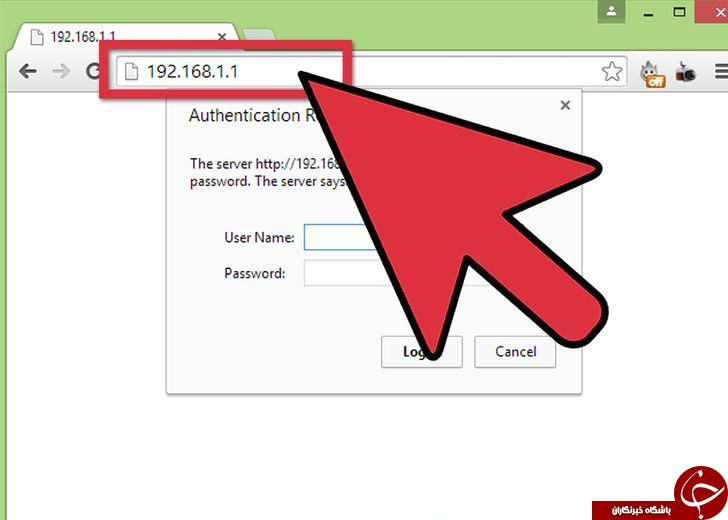
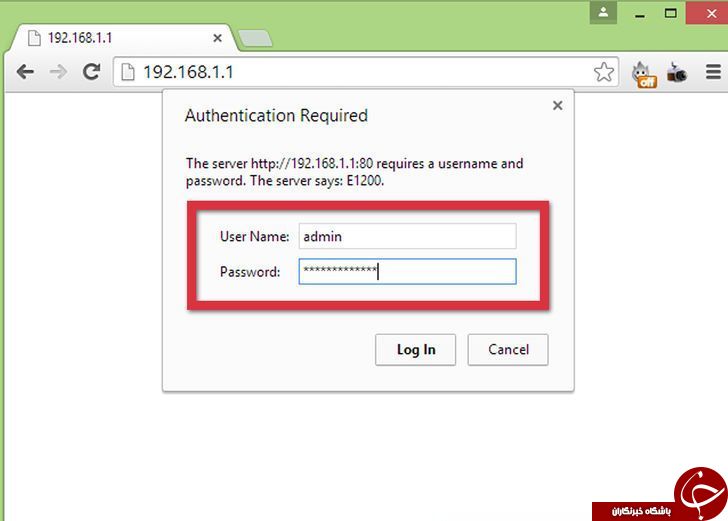
4 - پس از وارد کردن نام کاربری و رمز عبور وارد تنظیمات مودم میشود. برای تغییر رمز وای فای با توجه به مدل ها و مارک های مختلف مودم ، مسلما جانمایی قسمت تنظیمات وای فای هم متفاوت خواهد بود در نتیجه باید به دنبال عباراتی مانند wireless setting ، wireless setup ، wireless ، wlan یا wifi بگردید.
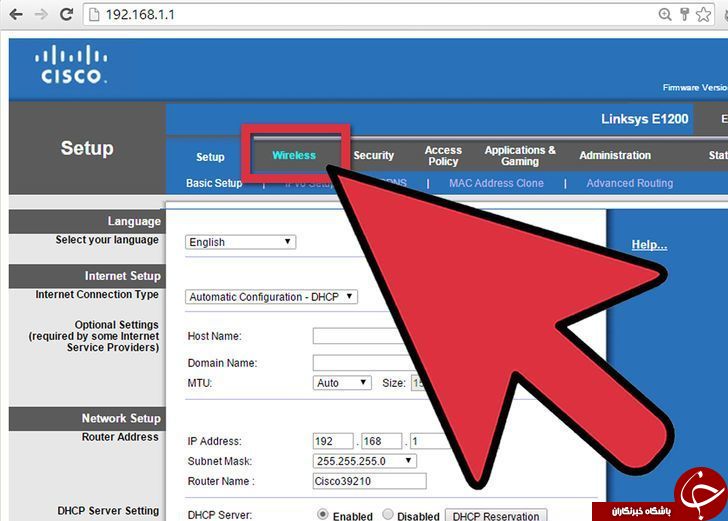
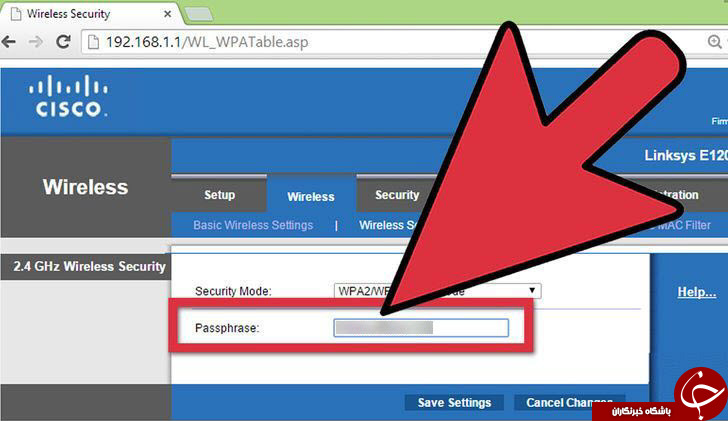
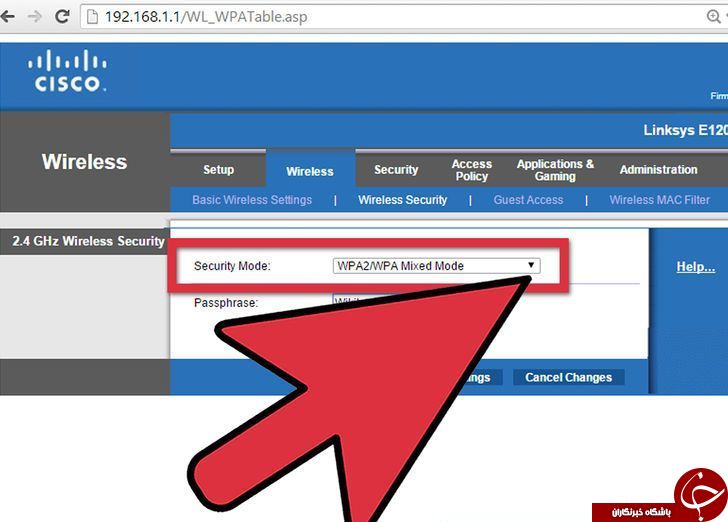
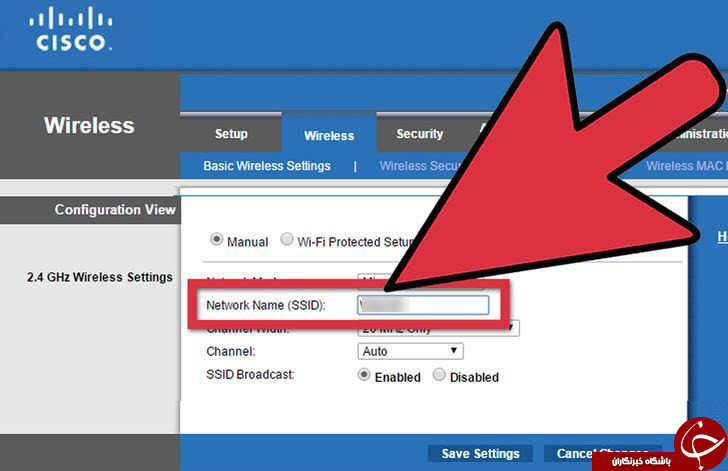
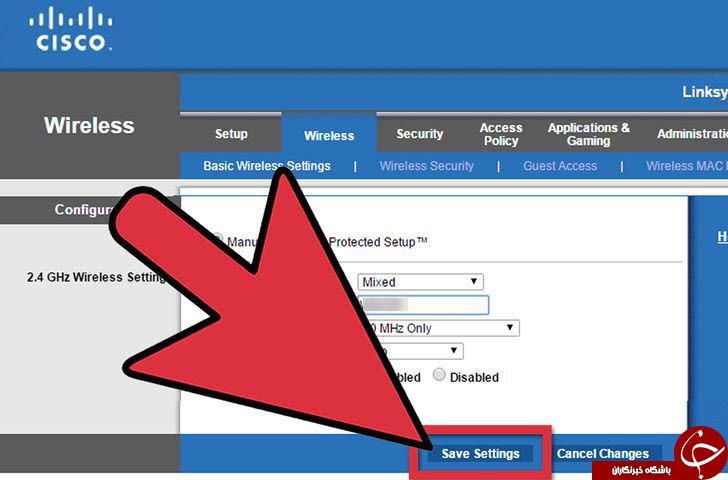
در این زمان اگر با وای فای به روتر متصل بودید اتصال شما قطع میشود و باید دوباره با رمز جدید به وای فای متصل شوید.
گزارش از محمد حسین حاجی
انتهای پیام/







میشه توضیح بدید
ممنون